maya眼球贴图教程
maya怎么使用3s材质球贴图?

maya怎么使⽤3s材质球贴图?
今天我们来介绍关于3s材质球贴图的使⽤⽅法,它可以让⽬标物体显⽰出更加真实的效果,⼀般应⽤于⼈物模型制作中。
下⾯我们就爱看看详细的教程。
autodesk maya(三维动画软件) 2017 64位官⽅安装中⽂版
类型:3D制作类
⼤⼩:1.23GB
语⾔:简体中⽂
时间:2016-10-13
查看详情
⾸先,要让材质库存在3s贴图,必须要打开maya mental ray的选项。
所以,依次打开window--setting/preferences--plug-in manager,找到mayatomr.mll这个选项,2014版本以前的在上⾯显⽰,2014版本的maya在下⾯中间显⽰(不要看掉了哦)。
勾选后⾯的loaded,Maya就会⾃动加载Mental ray 渲染器了。
如果要每次启动Maya,都⾃动加载Mental ray ,只要把后⾯的auto load构选上即可。
然后再在window---rendering editors---hypershade(打开材质球)中找到mental ray⾥⾯的misss_fast_skin_maya这个选项,即是真⼈⽪肤的3s贴图材质球。
下⾯介绍下3s材质球的⼀些属性。
3s贴图⼀般包括有⼈物的表⽪层,真⽪层,和中间层,是很常⽤的,需要的朋友可以学习⼀下,请继续关注。
maya五官建模眼睛
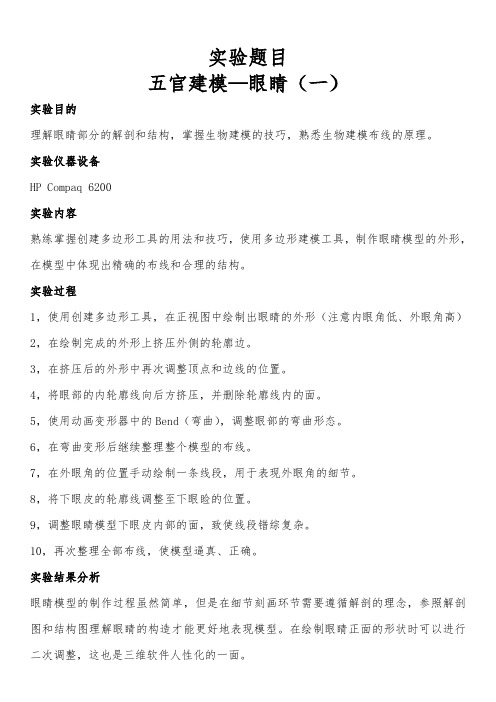
实验题目
五官建模—眼睛(一)
实验目的
理解眼睛部分的解剖和结构,掌握生物建模的技巧,熟悉生物建模布线的原理。
实验仪器设备
HP Compaq 6200
实验内容
熟练掌握创建多边形工具的用法和技巧,使用多边形建模工具,制作眼睛模型的外形,在模型中体现出精确的布线和合理的结构。
实验过程
1,使用创建多边形工具,在正视图中绘制出眼睛的外形(注意内眼角低、外眼角高)2,在绘制完成的外形上挤压外侧的轮廓边。
3,在挤压后的外形中再次调整顶点和边线的位置。
4,将眼部的内轮廓线向后方挤压,并删除轮廓线内的面。
5,使用动画变形器中的Bend(弯曲),调整眼部的弯曲形态。
6,在弯曲变形后继续整理整个模型的布线。
7,在外眼角的位置手动绘制一条线段,用于表现外眼角的细节。
8,将下眼皮的轮廓线调整至下眼睑的位置。
9,调整眼睛模型下眼皮内部的面,致使线段错综复杂。
10,再次整理全部布线,使模型逼真、正确。
实验结果分析
眼睛模型的制作过程虽然简单,但是在细节刻画环节需要遵循解剖的理念,参照解剖图和结构图理解眼睛的构造才能更好地表现模型。
在绘制眼睛正面的形状时可以进行二次调整,这也是三维软件人性化的一面。
MAYA卡通角色制作

卡通角色的绘制一、导入参考图1、前视图导入正面图片1新建图层选中图片1,对着图层右击--添加选定对象进行图形锁定操作。
(鼠标点击视图空白处不能移动图片即为锁定)2、侧视图导入图片23、在透视图中按A键全部看见,整体如图所示4、将左视图图片选中移动到如图位置将图片大小调整大致一致二、面部模型建模1、长方体。
选中,网格-平滑数值为32、正面调整大小与图片一致(侧面不需要)三、眼睛制作1、面方式,前视图选中四个面(结合透视图观察)2、CTRL+E 挤出参数如图3、SHIFT键鼠标右击--圆形圆角组件。
4、选中面,CTRL+E 挤出如图5、边的方式,选中外围,SHIFT+鼠标右击--倒角边。
6、面方式删除左边一半。
选中,编辑---特殊复制调整参数选中两个图形,进行结合框选中间一竖排点,进行点结合。
可通过显示多边形点来看是否顶点结合成功当前点为64个点。
合并后的点为32,即为正确做好的脸部模型如图7、画球做眼珠,旋转,旋转后的网格如图所示。
调整复制一个选中脸部模型,按3,再进行眼球图形的比例及大小的调整。
8、做嘴面方式选中挤出非等比例缩放,移动至下面SHIFT键右击--圆形圆角。
点方式调整面方式选中,CTRL+E,移动工具拖动。
加一圈线。
选中一根线,右击--插入循环边工具。
对着一根边单击选中边,比例放大做切割挤出缩放工具调整里面面变小些。
3方式观看(1方式恢复)删除一半中间的点如果不在一条竖线,调整到一根竖线上。
此处面是空的如图(如果有面闭合需要删除)再加入一组边做镜像用3方式来看三、做腿部1、在透视图如图所示位置面方式选中四个面(如果不确定选择是否正确可以在前视图进行往下拖动看大概位置是否正确)CTRL+E挤出,偏移,偏移后可以进行比例再调整SHIFT键右击-圆形圆角组件CTRL+E,移动工具拖动。
在前视图和左视图中进行调整,与图片大致一致。
面方式选中底面四个面,在前视图旋转工具将脚底放平。
坚向线再连接一组,按照脚的高度调整点(可结合旋转工具将点全部变平)面方式选中前面和两边侧面共四个面按CTRL+E。
三维maya(拓展)—材质—眼球制作(精)
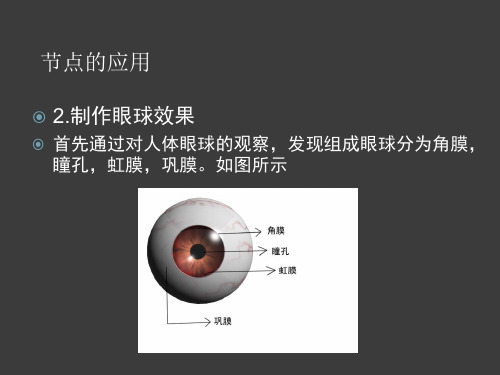
节点的应用
节点的应用
节点的应用
节点的应用
此时的效果图为: 链接这些属性之后,需 要对控制这个第二次的 凹凸的Ramp渐变进行 调整,前面在Ramp渐 变上添加的粉碎性纹理 在这个步骤中,可以进 行删除
节点的应用
步骤7:这时,眼睛的凹凸都已添加完毕。我们来考 虑一下眼球上的高光问题。考虑到眼球是带有高光的, 所以我们双击打开Blin材质球,在Blin材质球上的 specular color(高光颜色)后的链接属性上,选择 一个ramp节点来控制眼球上的高光。(注意:在绘 制高光贴图时,白色是产生高光,黑色是不产生高光) 我们还可以通过调节Eccentricity(高光强度)和 specular Roll Off(高光范围)来控制高光点。 ( ramp的type(类型)还是选择u Ramp)
节点的应用
步骤5图示
节点的应用
节点的应用
步骤6这时候,眼睛的制作已接近一半,我们继续给 眼球增加细节部分。加第二次的凹凸,就是把眼球的 晶体哪个突出部分制作出来,这时,我们选择第一次 控制眼球颜色的Ramp渐变,在Hypershader里的Edit 菜单下,选择Duplicate→shading Nedwork(是复制 原材质的节点网络)→删除掉Ramp本身的2D坐标节 点→在创建一个2D的凹凸节点→然后在Ramp上中键 拖拽到刚刚创建的2D凹凸节点上→然后选择Other,然 后选择→outAipha连Bump Value(把Ramp节点输出 给2D凹凸)→在这个新创建的凹凸上中键拖拽到第 一次的凹凸节点上→选择Other,然后选择→outNomal 连NomalCamera(将第二次的凹凸输出给Blin材质 球)如图:
眼球3D制作

1.眼球的贴图在前视图中创建一个平面.长为200宽为300.长宽的分段数为1打开材质编辑器(快捷键为M),选择一个示例球赋予给平面.在漫反射通道中添加——噪波贴图。
在前视图,在工具栏的渲染区域选择更改渲染图片大小为800*600把渲染的图片保存成tga的格式。
删除面片,在前视图中创建一个球体,分段数设大一些为60。
将一个新的材质示例球赋予给这个球体。
给球体加一个UVW贴图的修改器,类型设为球体。
把刚刚生成的tga格式的图片加到球体材质的漫反射通道,并把材质自发光设为100。
然后选择UVW贴图修改器的Gizmo次物体层级,用缩放工具在透视图中把球体外围黄色线框放大,并沿Y轴向后移动。
在环境面板中更改背景色为白色,然后再复制一个球体,缩小后放在原来的球体前面,重新指定一个材质,并把漫反射颜色设为黑色。
选择大的球体,渲染区域为选定对象边界框。
格式保存为tga的格式。
角膜的贴图就做好了。
接下来开始眼球的建模:复位,在前视图中创建一个球体。
按ctrl+V复制出一个眼球。
隐藏原来的眼球。
把复制出来的球体2,选择球体2右键转换为可编辑的多边形。
按图选择顶点:选择这些顶点删除。
全部取消隐藏,调整位置。
再次隐藏球体。
先制作角膜。
赋予材质之后勾选双面。
然后在漫反射贴图通道设置为渐变坡度贴图。
给角膜加上UVW贴图修改器,类型设为平面。
把这标准材质更换为混合材质。
进入混合材质的材质2,选取双面,并把漫反射的色设为黑色,明暗器类型设为各项异性。
设置高光,光泽度,等一些参数。
回到混合材质的总层级,进入遮罩。
把这个贴图指定给遮罩。
接着回到混合材质的总层级,把材质1和材质2的位置互相交换一下。
在前视图渲染即可。
取消所有隐藏。
给眼球体赋予材质,并且是个混合材质。
进入材质1,把漫反射调为白色。
把混合材质的材质2的不透明度设为0,让这个球体是个完全透明的球体,这样才能透出角膜。
回到混合材质的总层级,进入遮罩,选择渐变坡度帖图。
类型设为径向。
眼睛材质贴图连接教程

眼睛材质贴图连接教程眼睛材质分为2个部分,我们分成两个材质赋予眼球。
1.第一部分的材质(1)创建一个Blinn材质;(2)color属性调成黑色;(3)Transparency属性调为白色为完全透明;(4)在Ambient color(环境色)属性上加一张rump贴图rump贴图连接一个信息采样节点用信息采样节点的facingratio去连接rump的Vcoord属性。
(5)调试高光属性一般Eccentricity值为0.074左右,specular roll off 值为0.8左右。
(6)在Specular color上贴一张黑白rump贴图。
(7)在Reflectivity(反射)上贴一张rump贴图,用ramp来控制反射的大小。
(8)在Reflectivity color(反射颜色)属性上贴一个Envball(环境球)节点(9)在环境球属性Image下贴一张反射贴图2.第二部分的材质第二部分又分为两个部分1(1)先创建一个Blinn材质球(2)color属性上贴上眼球的color贴图(3)Ambient color(环境色)上贴一张rump贴图跟第一部分的贴图是一样的,连接信息采样节点。
(4)Incandescence(自发光)属性上贴一张rump贴图,来控制眼球的自发光属性(5)Bump mapping属性贴上眼球的Bump贴图。
(6)调试高光属性一般Eccentricity值为0.074左右,specular roll off 值为0.7~0.75左右。
(7)Specular color高光属性上贴一张rump贴图,用rump贴图来控制高光。
可以很好的控制范围。
(8)Reflectivity 和Reflectivity color 属性跟第一部分的连接方法是一样的。
2眼球透明的部分(1)先创建一个Lambert材质球,(2)根据情况调整颜色属性接近于眼仁的颜色,(3)在Transparency透明属性上贴一张rump 贴图,用rump来控制透明范围,白的为全透明颜色越黑透明度越弱。
maya绑定眼球设置

maya绑定眼球设置眼球的设置:创建眼睛骨骼:创建骨骼之前先找到眼球的中心点,因为眼球的旋转是绕着中心旋转的。
选择模型可以看到,眼球模型的中心轴并没有在模型本身的中心位置,选择所有的眼球模型,执行Modify→Centre Pivot(中心化枢轴点)。
选择左侧眼球外层的模型,,按“Ctrl+a”打开器属性,在eyeball_l选项卡下展开Display选项,然后勾选Display Local Axis 显示眼球模型eyeball_l的轴心点,在后面的操作中将骨骼吸附到这里,就能准确的定位骨骼的位置了。
在Animation模块下,执行Skeleton→Joint Tool应用骨骼工具。
按“v”键,在左侧眼球的中心点处点击,然后按“c”键,在眼球的前端点击鼠标,让新创建的骨骼点吸附到眼球的曲线上,不要松开鼠标,慢慢移动,将骨骼点放在眼球模型前端的中心位置。
人的两个眼球是相互对称的,因此右侧的骨骼就可以使用Mirror Joint命令镜像获得。
创建控制器:创建一个Locator,在右侧的属性通道同时选择Local ScaleX、Y、Z,缩小Locator的自身比例。
为Locator打一个组,选择Locator的组,按“v”键配合鼠标中键,将组吸附到眼球骨骼的位置,然后移动Locator的Z轴,这样就将Locator调整到了眼球的正前方。
创建约束:选择Locator+眼球骨骼做一个目标约束(Aim)。
这样Locator 就可以控制眼球的旋转了。
层级整理:将眼球骨骼成为头部骨骼的子层级,这样头部骨骼就可以带动眼球骨骼一起移动了。
控制器添加:两只眼睛是同步运动的所以我们需要再两个Locator上添加一个总控制器。
创建一个控制器将两个Locator的组成为这个控制器的子层级。
这样控制器就能同时带动两个眼球进行旋转了。
眼球切换:在动画制作过程中,眼睛不会一直跟随头部运动,比如头部运动的时候眼睛始终盯着一个位置。
maya绑定眼球设置

首先我们现在眼球控制器上添加一个切换属性。打开添加属性窗口,选择眼睛控制器,在Lang name中输入:T_G,Minimum(最小值)为:“0”,Maximum(最大值)为:“10”,,Default(中间值)为:“0”。单击“OK”添加属性。
属性创建完成后,用“T_G”属性驱动约束节点.打开Set Driven Key窗口,将控制器载入Driver栏中,将眼睛控制器的约束节点载入到Driven栏中。在(0)状态下我希望由头骨控制就将头骨的控制权打开将空组的控制权关闭。当(10)状态下我希望空组控制眼球控制器就将空组的控制权打开把头骨的控制权关闭。这样眼球的切换就做完了。
创建控制器: Байду номын сангаас
创建一个Locator,在右侧的属性通道同时选择Local ScaleX、Y、Z,缩小Locator的自身比例。为Locator打一个组,选择Locator的组,按“v”键配合鼠标中键,将组吸附到眼球骨骼的位置,然后移动Locator的Z轴,这样就将Locator调整到了眼球的正前方。
创建约束:
选择Locator+眼球骨骼做一个目标约束(Aim)。这样Locator就可以控制眼球的旋转了。
层级整理:
将眼球骨骼成为头部骨骼的子层级,这样头部骨骼就可以带动眼球骨骼一起移动了。
控制器添加:
两只眼睛是同步运动的所以我们需要再两个Locator上添加一个总控制器。创建一个控制器将两个Locator的组成为这个控制器的子层级。这样控制器就能同时带动两个眼球进行旋转了。
在Animation模块下,执行Skeleton→Joint Tool应用骨骼工具。按“v”键,在左侧眼球的中心点处点击,然后按“c”键,在眼球的前端点击鼠标,让新创建的骨骼点吸附到眼球的曲线上,不要松开鼠标,慢慢移动,将骨骼点放在眼球模型前端的中心位置。人的两个眼球是相互对称的,因此右侧的骨骼就可以使用Mirror Joint命令镜像获得。
- 1、下载文档前请自行甄别文档内容的完整性,平台不提供额外的编辑、内容补充、找答案等附加服务。
- 2、"仅部分预览"的文档,不可在线预览部分如存在完整性等问题,可反馈申请退款(可完整预览的文档不适用该条件!)。
- 3、如文档侵犯您的权益,请联系客服反馈,我们会尽快为您处理(人工客服工作时间:9:00-18:30)。
maya眼球贴图在maya角色动画中是最常用的技术,许多maya初学者往往会觉得maya 眼球贴图是一个非常难的技术,其实不然;下面我们就来学习如何做眼球贴图。
首先这里建立一个简单的眼睛,目的是让大家怎样使得他看来真实.然后贴图,你可以贴上人或动物的眼睛图片或者自己绘制了.
在这里我使用简单的程序贴图.目的是向大家展示贴图最好的途径.
在这个教学中我假设你有一定的maya的nurbs建模基础
02仔细看解剖,我们发现眼睛分为两部分,第一外面(巩膜和角膜),第二里面(虹膜,晶体和瞳孔).我们会按照解剖建立眼球,除了晶体.
如果我们在瞳孔后面建立一个晶体但是,眼球里面是黑色的,所以更本不起作用
03首先,建立一个nurbs球体,在x轴上旋转90度.然后切换到isoparm模式,选择离顶点最近的那条isoparm,分离曲面.删除顶端的小圆
04下一步添加更多的isoparm在确定眼睛的形状.我们需要在顶端建立一条isoparm,然后剪切形成瞳孔.另外两条isoparm定义巩膜的
周长(也就是眼睛有颜色的地方了),最后添加一条isoparm在中间.如下图.
05现在切换到hull模式,选择前面4个hull,按z轴移动建立一个平整的区域
06把中间的hull(第三条hull)向里面稍微移动,这样可以给眼睛添加一些深度.如图5 现在选择的一条hull(也就是在顶端的那一条),向里面拖动他适当的缩放来使它围绕瞳孔
07眼球里面部分已经建立,看看怎样贴图.
在hypershade建立一个新的blinn材质,并第一个眼睛.材质参数如下:
eccentricity: 0.500
specular roll off: 0.200
specular color: 1 1 1 (或有一点灰)
reflectivity: 0.000
要更加真实,我们在specular and diffusion通道添加贴图. 下面建立一个ramp节点并连接到blinn材质的color属性。
